
- •1. Общие сведения о программе
- •1.1. О программе
- •1.2. Авторы программы
- •1.3. Основные блоки программы
- •1.4. Стоимость и условия использования программы
- •1.5. Технические и программные требования
- •1.6. Установка программы
- •1.7. Регистрация программы
- •1.8. Интерактивный учебник по работе с программой
- •1.9. Использование различных языков
- •2. Создание упражнений Основные этапы
- •Ввод данных;
- •Назначение кнопок на панели инструментов
- •2.1. Ввод данных
- •2.2. Настройка конфигурации
- •Настройка таймера
- •2.3. Преобразование данных в веб-страницу упражнения и сохранение файла упражнений
- •2.4. Сохранение исходного файла данных
- •2.5. Распечатка упражнений
- •2.6. Объединение упражнений в уроки и тематически блоки
- •3. Рекомендации по созданию упражнений (на основе текстового материала)
- •3.1. Викторина (jQuiz)
- •Ввод данных
- •3.2. Заполнение пропусков (jCloze) Ввод данных
- •3.3. Установление соответствий (jMatch)
- •Ввод данных
- •3.4. Кроссворд (jCross) Ввод данных
- •3.5. Восстановление последовательности (jMix)
- •Ввод данных
- •3.6. Включение текста в упражнения
- •3.7. Экранная клавиатура
- •4. Размещение файлов данных и упражнений
- •5. Объединение упражнений в уроки или тематические блоки
- •5.1. Создание веб-страницы «Содержание» в текстовом редакторе ms Word
- •5.2. Настройка перехода к последующему упражнению с помощью настройки навигации
- •5.3. Автоматическое объединение упражнений в урок с помощью блока программы «The Masher» (Инструменты)
- •5.4. Автоматическое создание страницы «Содержание» с помощью блока программы «The Masher» (Инструменты)
- •6. Дополнительная информация
- •6.1. Раздел «Help» (Справка).
3.2. Заполнение пропусков (jCloze) Ввод данных
Запустить программу Hot Potatoes, выбрать «JCloze» на экране или в меню «Potatoes» (Упражнения)– откроется рабочее окно этого блока программы.
Ввести заголовок упражнения (поле «Title»).
Ввести текст, в котором будут сделаны пропуски слов или букв в cловах (большое поле под полем заголовка). Текст вводится с помощью клавиатуры или копируется из любого документа.
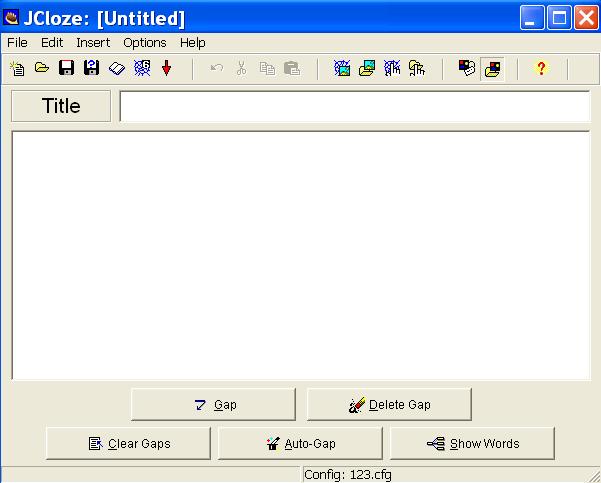
Отметить слова или буквы, которые будут пропущены в упражнении. Для этого нужно выделить нужное слово или его часть и нажать на кнопку «Gap» (Пропуск).
В поле «Gapped words alternatives» (Варианты пропущенных слов – Пропуски) отмеченное слово будет указано в поле «Word» (Слово), в поле «Gap#» (Номер пропуска) будет указан порядковый номер пропущенного в тексте слова.

Если не будут вводиться подсказки для учеников или варианты ответов, то можно нажать кнопку ОК и продолжить отмечать пропущенные слова в тексте.
Слова (буквы), отмеченные как пропуски, автоматически выделяются в тексте красным цветом и подчеркиваются:
Последовательность выбора слов для пропусков в тексте не имеет значения, поскольку все пропущенные слова нумеруются автоматически от начала текста.
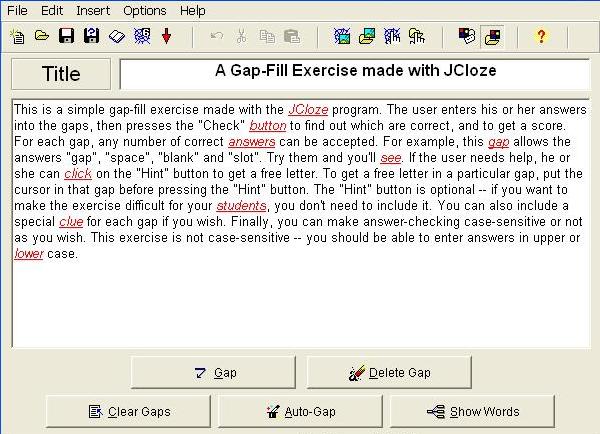
Редактирование упражнения
Кнопки «Delete Gap» (Удалить пропуск) и «Clear Gaps» (Очистить - Удалить все пропуски) позволяют изменить слова, которые будут пропущены в упражнении.
Кнопка «Show words» (Показать пропущенные слова) позволяет перейти к диалоговому окну «Gapped words alternatives» (Варианты пропущенных слов) и отредактировать подсказки или альтернативные варианты правильных ответов, выбирая пропущенные слова по порядковому номеру.
По усмотрению преподавателя пропущенные слова можно выводить или не выводить на экран:
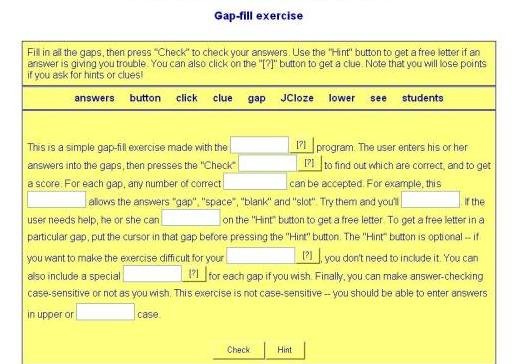
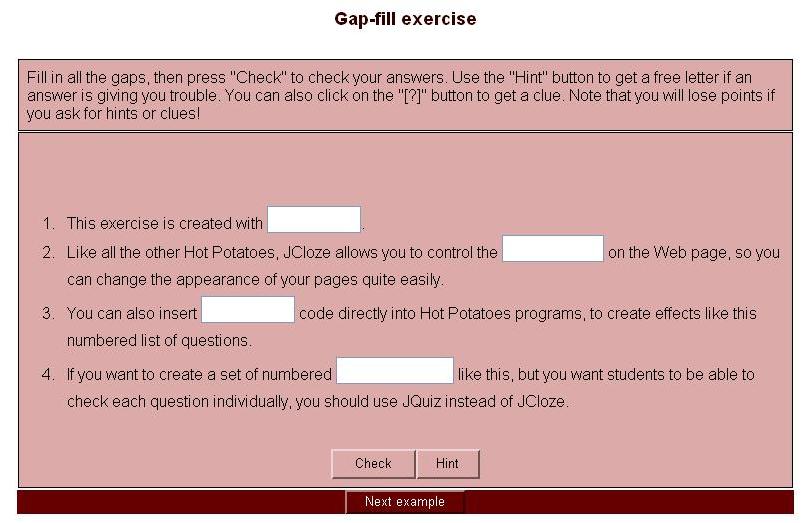
Для того чтобы вывести пропущенные слова на экран, необходимо в настройке конфигурации (Configure Output) выбрать вкладку «Other» (Другое) и установить метку «Include word list with text» (Вывести список пропущенных слов на экран). Если эта метка не установлена, пропущенные слова на экран не выводятся.
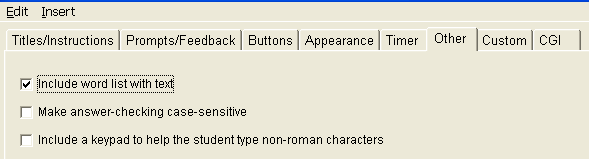
Дополнительные возможности
Подсказки и варианты правильных ответов
В диалоговом окне «Gapped words alternatives» (Варианты правильных ответов) в поле «Clue» (подсказка) можно ввести подсказку к пропущенному слову (перевод, синоним, антоним, толкование), к которым можно обратиться при выполнении упражнения. Кроме того, при необходимости в полях «Alternative correct answers» (Варианты правильных ответов) – можно ввести варианты правильных ответов.
* Варианты правильных ответов и подсказки можно вводить не ко всем словам.
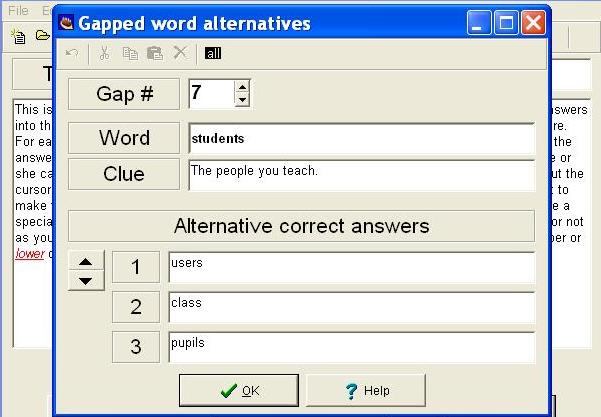
Если в упражнение были введены подсказки, то они будут вызываться нажатием на кнопку «?» рядом с каждым словом, для которого была предусмотрена подсказка.
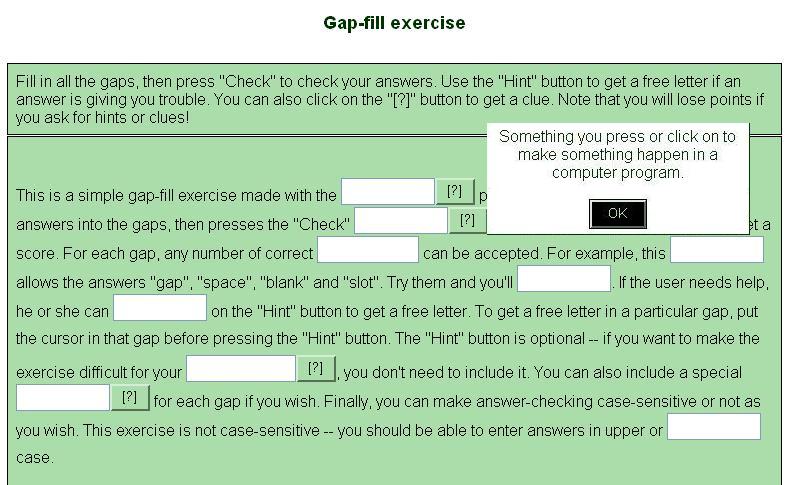
Автоматическое создание пропусков
Программой предусмотрен режим автоматического создания пропусков. Он вызывается с помощью кнопки «Auto-Gap» (Автопропуск). В диалоговом окне «Auto-Gap» (Автопропуск) необходимо указать порядковый номер слов, которые будут пропущены: например, каждое второе слово, каждое пятое и т.п. в поле «Type a number for “n”» (Введите порядковый номер).
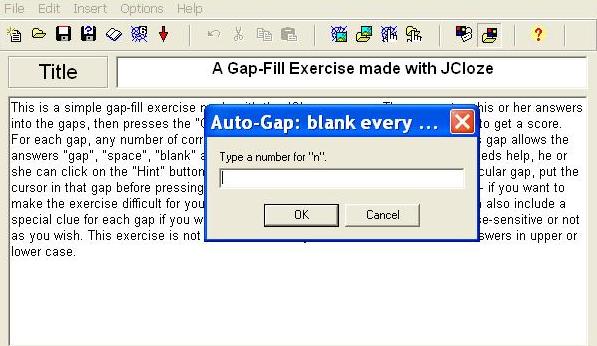
Учет регистра (прописные / строчные буквы) при оценке ответов
В настройке конфигурации можно установить или отключить учет использования прописных или строчных букв при оценке правильности введенных ответов.
Для этого необходимо в окне «Configuration file» (Файл конфигурации) выбрать вкладку «Other» (Другое) и установить или снять метку «Make answer-checking case sensitive» (Учет регистра при оценке ответов)
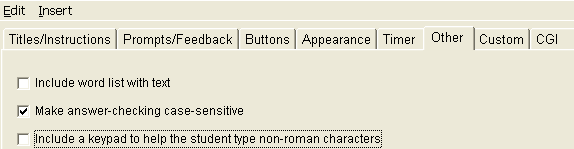
Кроме того, в этом упражнении можно вывести на экран клавиатуру для того, чтобы ученик не впечатывал слова, а вводил буквы с помощью мыши. Подробнее об экранной клавиатуре см. раздел 3.7)
После ввода данных и редактирования упражнения необходимо преобразовать данные в упражнение (веб-страницу) – см. раздел 2.3
Сохранить файл данных – см. раздел 2.4.
После этого можно:
а) Создать новое упражнение в этом же блоке программы «File» (Файл) – «New» (Создать) или соответствующая кнопка на панели инструментов;
б) закрыть этот блок программы и перейти к другому блоку на главном экране программы Hot Potatoes;
в) завершить работу с программой Hot Potatoes.
